Для записи Kaspersky
Rescue Disk 10 на USB-носитель
Для записи Kaspersky
Rescue Disk 10 на USB-носитель удобнее всего воспользоваться Мастером
создания диска аварийного восстановления, который входит в состав Антивируса
Касперского 2011 и Kaspersky Internet Security 2011. Информация,
приведенная ниже, предназначается для тех пользователей, которые не имеют
возможности использовать эти программы.
Чтобы записать образ Kaspersky Rescue
Disk 10 на USB-носитель, выполните следующие действия:
1. Подключите USB-носитель к компьютеру
Для успешной
записи Kaspersky Rescue Disk 10 объем памяти используемого
USB-носителя должен быть не менее 256 MB. На USB-носителе должна быть
установлена файловая система FAT16 или FAT32. Если
на USB-носителе установлена файловая система NTFS, отформатируйте
его в FAT16 или FAT32. Не используйте для
записи Kaspersky Rescue Disk 10 USB-носитель, на котором уже
размещена другая загрузочная операционная система. В противном случае загрузка
компьютера с Kaspersky Rescue Disk 10 может пройти
некорректно.
2. Скачайте образ Kaspersky Rescue Disk 10 и утилиту для записи на
USB-носитель
Скачайте с сервера Лаборатории
Касперского
1.
Iso-образ Kaspersky Rescue Disk 10 ( ~213 Мб)
2.
Утилиту для записи Kaspersky Rescue Disk 10 на USB ( ~1.17 Mб).
3. Запишите Kaspersky Rescue Disk 10 на USB-носитель
1. Запустите файл rescue2usb.exe
2. В окне Kaspersky USB Rescue Disk Maker задайте местоположение
загруженного образа Kaspersky Rescue Disk 10 c помощью кнопки Обзор...
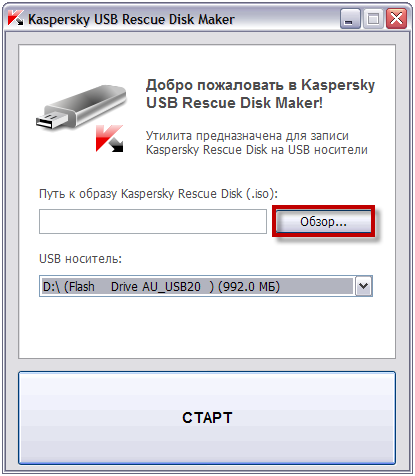
3. Выберите из
списка нужный USB-носитель
4. Нажмите кнопку СТАРТ и дождитесь завершения записи
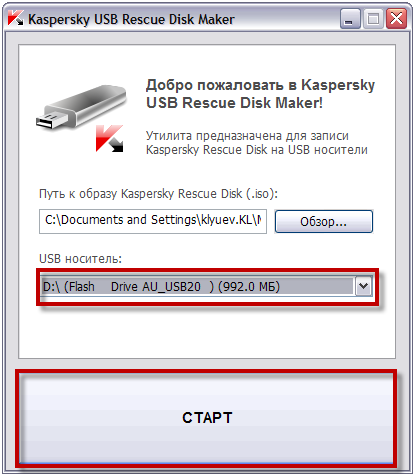
5. В окне с
информацией об успешном завершении записи нажмите ОК.
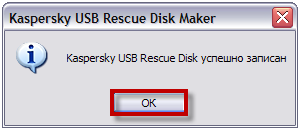
4. Подготовьте компьютер к загрузке с USB-носителя
Для этого выполните следующие действия:
1. В параметрах BIOS на закладке Boot выберите загрузку с Removable Device, то есть со съемного диска (подробную
информацию можно получить из документации к материнской плате вашего
компьютера)
2. Подключите USB-носитель
с записанным образом Kaspersky Rescue Disk 10 к компьютеру.
Kaspersky USB Rescue Disk 10 готов к работе. Вы
можете загрузить с него компьютер и начать проверку системы.
5. Загрузите компьютер с Kaspersky Rescue Disk 10
1. Перезагрузите компьютер.
После перезагрузки на экране появится сообщение Press any key to enter the menu
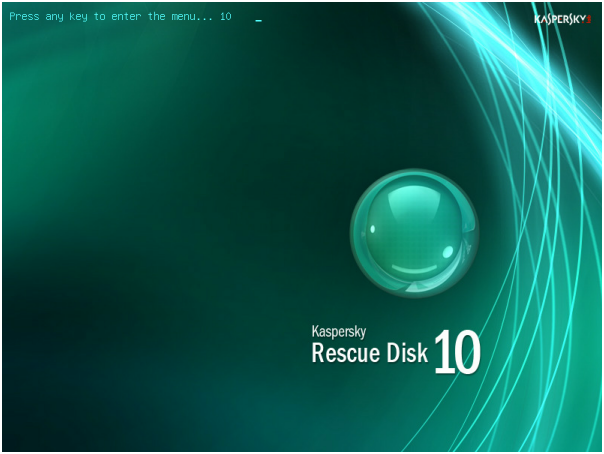
2. Нажмите на любую клавишу
Если в течение десяти
секунд вы не нажали ни на одну клавишу, то компьютер автоматически загрузится с
жесткого диска.
3. С помощью клавиш
перемещения курсора выберите язык графического интерфейса. Нажмите на клавишу ENTER
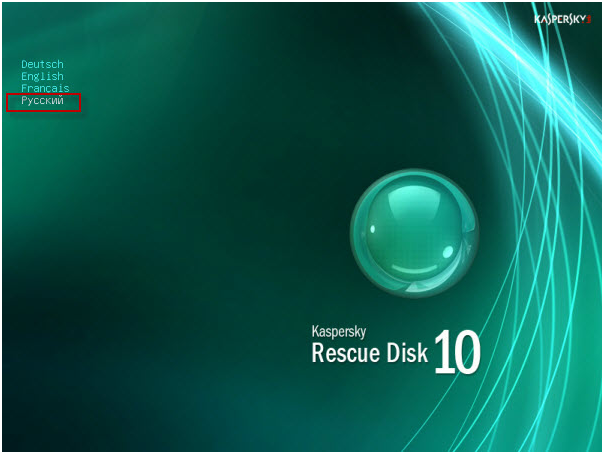
4. Выберите один из
следующих режимов загрузки:
o Kaspersky Rescue Disk. Графический режим загружает графическую
подсистему (рекомендован большинству пользователей)
o Kaspersky Rescue Disk. Текстовый режим загружает текстовый
пользовательский интерфейс, который представлен консольным файловым менеджером Midnight Commander (MC)
o Загрузка с жесткого диска.
5. Нажмите на клавишу ENTER
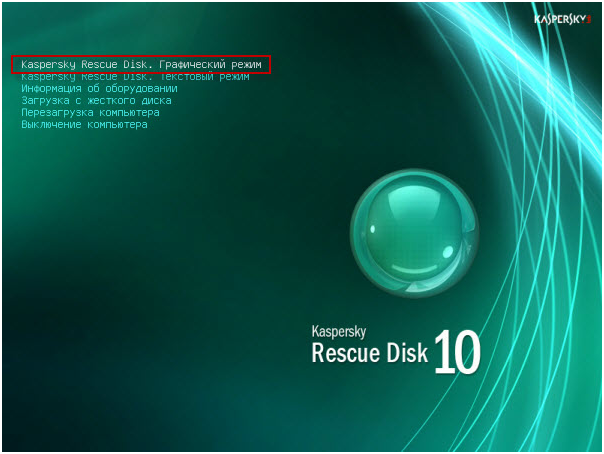
6. Внимательно прочитайте
текст лицензионного соглашения на использование Kaspersky
Rescue Disk 10 и, если Вы согласны с его условиями, нажмите клавишу С на клавиатуре.
В результате происходит загрузка операционной системы Linux с определением устройств, подключенных к компьютеру, а
также осуществляется поиск файловых систем на жестких и внешних дисках. После
загрузки операционной системы вы можете приступить к работе с Kaspersky Rescue Disk 10.
Если операционная система загружаемого компьютера
находится в спящем режиме, или работа с ней была завершена некорректно,
программа уведомит Вас об этом.
Для того, чтобы корректно завершить работу
операционной системы, в окне нажмите кнопку Перезагрузить компьютер.
Если Вы нажмете
кнопку Продолжить, Kaspersky Rescue Disk 10 продолжит
монтирование файловой системы, однако при этом возможно ее повреждение.
Если Вы нажмете
кнопку Пропустить, Kaspersky Rescue Disk 10 пропустит
монтирование файловой системы. В этом случае вы сможете проверить на вирусы
только загрузочные секторы и элементы автозапуска. При этом файловая система
также может быть повреждена.









